[Å] たまに変更しようと思うと忘れてるから書くね→「Chromeのテーマ」を変更する方法
こんにちは、一期一会のアカメ(@mk_mizuho)です❦ ちょっと見づらかったのでChromeのテーマを一心。毎日使うブラウザだからカラーが変わると心機一転!いざ変えようと思った時にやり方を忘れてしまったので書いておきますね。
Chromeのテーマを変更しよう!
変更前の私のメニューバーはこのような感じで見えにくいプラグインがチラホラ。

アイコンの色によって見えにくくなってしまったものがあるので変更を決意。
テーマはここで変えます。「Chrome ウェブストア」へアクセス。
するとこのような画面になるはず。
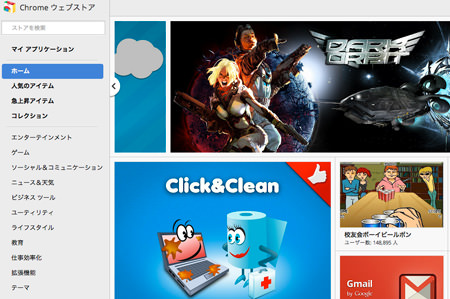
そして、下の方のテーマをクリック!
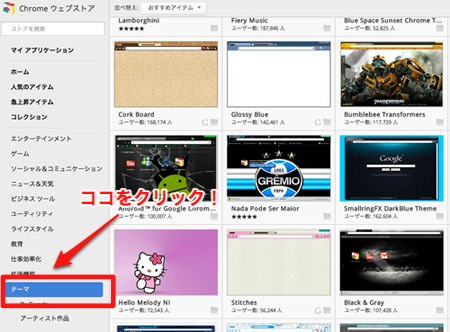
好きなテーマを選びます。
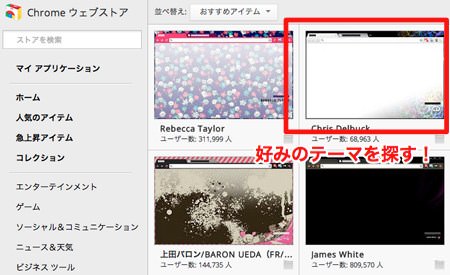
好きなテーマが決まったらカーソルを合わせて、テーマを追加。
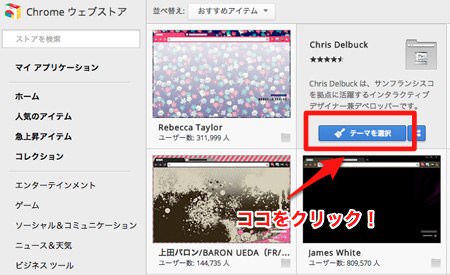
これでおしまい。
最初こんな感じで見えなかった「Chromeのプラグイン」が見えるようになりました!
変更前のメニューバー

変更後のメニューバー

よかったよかった。プラグインがはっきりと見えるようになりました。毎日使うブラウザだからこそ自分の好きなテーマを見つけてテンション上げてはどうでしょう?お時間ある時にお試しくださいませ。ではではー@mk_mizuhoをよろしくお願いします。
\ この情報を周りの人にも教える /

[Å] たまに変更しようと思うと忘れてるから書くね→「Chromeのテーマ」を変更する方法
この記事が気に入った方はいいね!で
更新情報を受け取る!

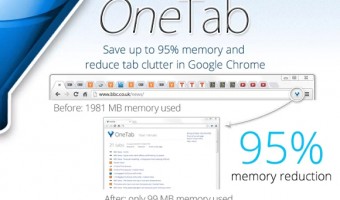
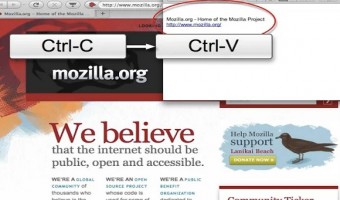
![[Å] 【Chrome】複数のGmailアカウントのメールをすぐにチェック!返信もできる拡張機能が便利](http://webmemo.biz/wp-content/uploads/eye-gmail-multi-account-checker-340x189.jpg)

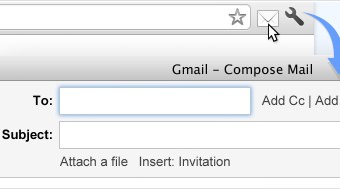



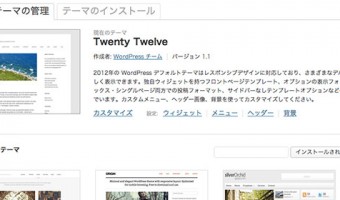
![[Å]【WP】ソースを紹介するプラグイン「Crayon Syntax Highlighter」に変更したので設定メモ](http://webmemo.biz/wp-content/uploads/eye-120809-2-340x200.jpg)


![[Å]【Chrome拡張】開いているページのタイトルとリンクを同時取得できる「Copy Fixer」 [Å]【Chrome拡張】開いているページのタイトルとリンクを同時取得できる「Copy Fixer」](http://webmemo.biz/wp-content/uploads/wordpress-popular-posts/6736-first_image-90x90.jpg)
![[Å]【Chrome拡張】前から気になってた「Keyconfig」の設定したらブログ快適に書けるようになった [Å]【Chrome拡張】前から気になってた「Keyconfig」の設定したらブログ快適に書けるようになった](http://webmemo.biz/wp-content/uploads/wordpress-popular-posts/2707-first_image-90x90.jpg)
![[Å]【Chrome拡張】1クリックで複数のタブをまとめたり複数タイトル・URLを同時取得する「OneTab」 [Å]【Chrome拡張】1クリックで複数のタブをまとめたり複数タイトル・URLを同時取得する「OneTab」](http://webmemo.biz/wp-content/uploads/wordpress-popular-posts/6789-first_image-90x90.jpg)
![[Å] 更新が1年以内の記事に絞って検索する「ato-ichinen」を今まで知らなかったのは損でした。 [Å] 更新が1年以内の記事に絞って検索する「ato-ichinen」を今まで知らなかったのは損でした。](http://webmemo.biz/wp-content/uploads/wordpress-popular-posts/2191-first_image-90x90.jpg)